在数字化时代,拥有一个个人知识库成为了许多技术爱好者的新追求。为了满足这一需求,我特别编写了一篇简明易懂的教程,旨在指导您如何使用 FastGPT 和 Docker Compose 来构建您自己的本地知识库。这篇“保姆级”教程,将引导您轻松完成这一任务。
本教程的核心焦点在于简化部署过程。我们将通过 Docker Compose 这一强大工具,快速搭建 FastGPT 驱动的知识库。然而,需要注意的是,教程更多地关注于部署操作本身,而非FastGPT 的深入原理探讨。因此,如果您对 FastGPT 的工作机制和技术细节感兴趣,我强烈建议查阅官方文档进行更深入的学习。FastGPT 是一个基于 LLM 大语言模型的知识库问答系统,提供开箱即用的数据处理、模型调用等能力。同时可以通过 Flow 可视化进行工作流编排,从而实现复杂的问答场景!
项目地址:https://doc.fastgpt.in/docs/intro/
在线体验地址:https://fastgpt.in
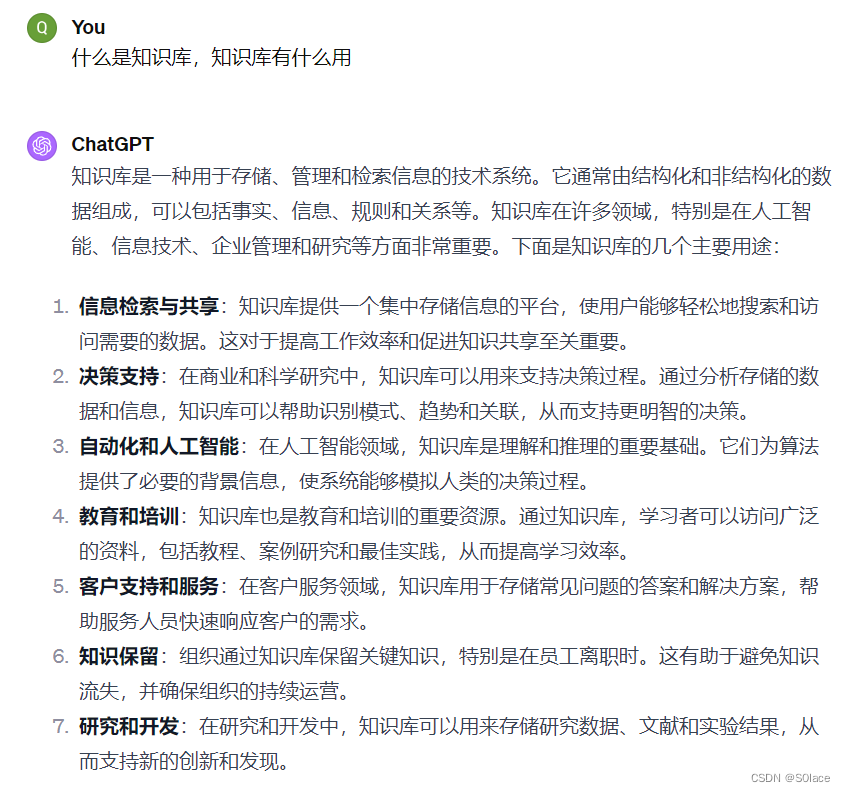
知识库核心流程图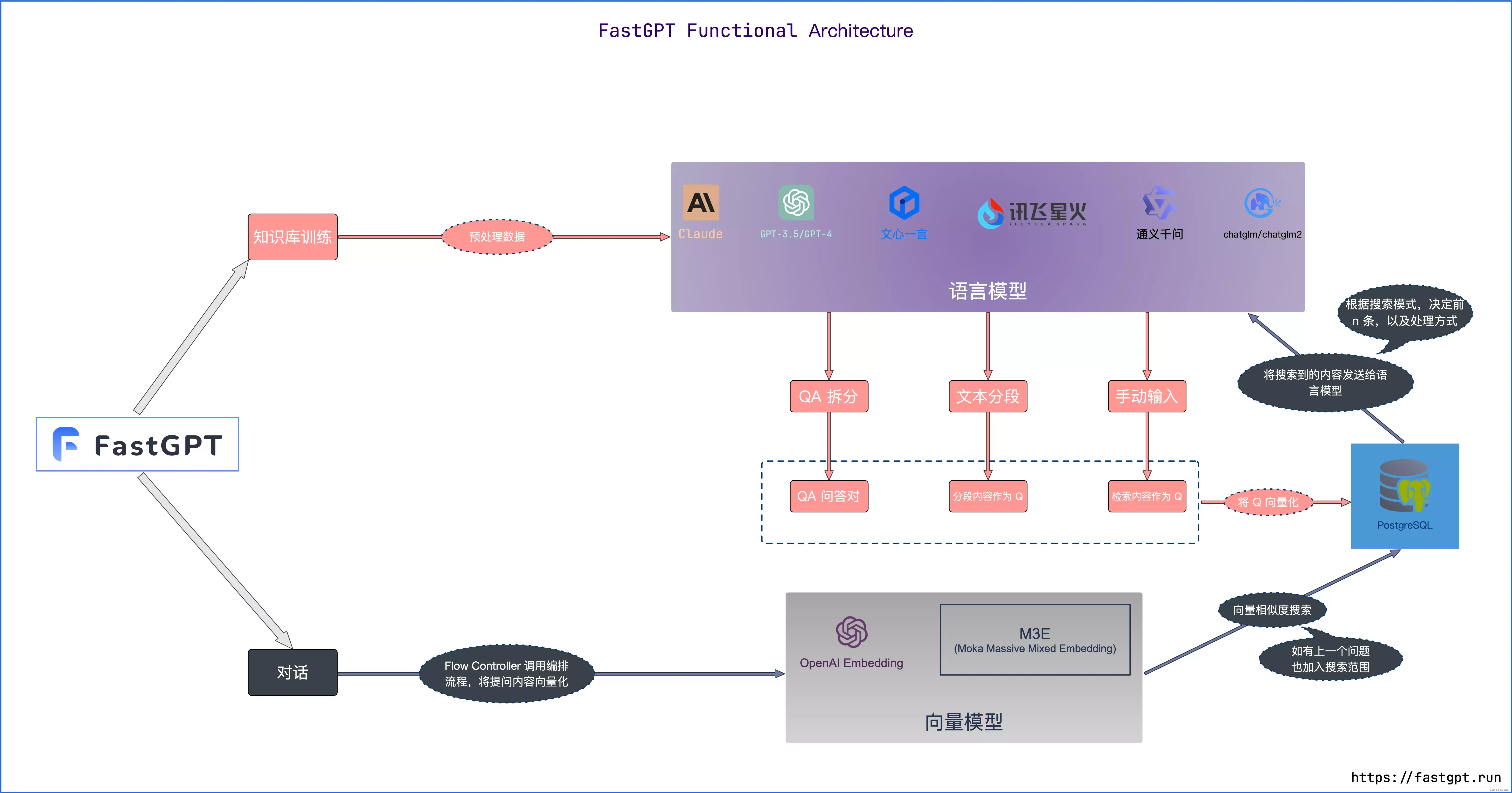
我们建议将源代码和其他数据绑定到 Linux 容器中时,将其存储在 Linux 文件系统中,而不是 Windows 文件系统中。
https://www.docker.com/products/personal/
新建 FastGPT 文件夹
新建文件config.json、docker-compose.yml
以管理员身份运行cmd,并进入FastGPT目录
# 在 docker-compose.yml 同级目录下执行
docker-compose pull
docker-compose up -d

目前可以通过 localhost:3000 直接访问(注意防火墙)。登录用户名为 root,密码为docker-compose.yml环境变量里设置的 DEFAULT_ROOT_PSW。
# 安装 Dockercurl -fsSL https://get.docker.com |bash -s docker --mirror Aliyun
systemctl enable --now docker
# 安装 docker-composecurl -L https://github.com/docker/compose/releases/download/2.20.3/docker-compose-`uname -s`-`uname -m` -o /usr/local/bin/docker-compose
chmod +x /usr/local/bin/docker-compose
# 验证安装
docker -v
docker-compose -v
# 如失效,自行百度~
# 创建目录mkdir fastgpt
# 进入目录cd fastgpt
# 下载文件curl -o docker-compose.yml https://raw.githubusercontent.com/labring/FastGPT/main/files/docker/docker-compose-pgvector.yml
curl -O https://raw.githubusercontent.com/labring/FastGPT/main/projects/app/data/config.json
# 在 docker-compose.yml 同级目录下执行
docker-compose pull
docker-compose up -d
目前可以通过 localhost:3000 直接访问(注意防火墙)。登录用户名为 root,密码为docker-compose.yml环境变量里设置的 DEFAULT_ROOT_PSW。
# 需要修改# 中转地址,如果是用官方号,不需要管。务必加 /v1OPENAI_BASE_URL=https://api.openai.com/v1
# api-keyCHAT_API_KEY=sk-xxxx
# 数据库的默认账号和密码仅首次运行时设置有效# 如果修改了账号密码,记得改数据库和项目连接参数,别只改一处~# 该配置文件只是给快速启动,测试使用。正式使用,记得务必修改账号密码,以及调整合适的知识库参数,共享内存等。# 如何无法访问 dockerhub 和 git,可以用阿里云(阿里云没有arm包)
version: '3.3'
services:
# db
pg:
image: pgvector/pgvector:0.7.0-pg15 # docker hub# image: registry.cn-hangzhou.aliyuncs.com/fastgpt/pgvector:v0.7.0 # 阿里云
container_name: pg
restart: always
ports: # 生产环境建议不要暴露
- 5432:5432
networks:
- fastgpt
environment:
# 这里的配置只有首次运行生效。修改后,重启镜像是不会生效的。需要把持久化数据删除再重启,才有效果
- POSTGRES_USER=username
- POSTGRES_PASSWORD=password
- POSTGRES_DB=postgres
volumes:
- ./pg/data:/var/lib/postgresql/data
mongo:
image: mongo:5.0.18 # dockerhub# image: registry.cn-hangzhou.aliyuncs.com/fastgpt/mongo:5.0.18 # 阿里云# image: mongo:4.4.29 # cpu不支持AVX时候使用
container_name: mongo
restart: always
ports:
- 27017:27017
networks:
- fastgpt
command: mongod --keyFile /data/mongodb.key --replSet rs0
environment:
- MONGO_INITDB_ROOT_USERNAME=myusername
- MONGO_INITDB_ROOT_PASSWORD=mypassword
volumes:
- ./mongo/data:/data/db
entrypoint:
- bash
- -c
- |
openssl rand -base64 128> /data/mongodb.key
chmod400 /data/mongodb.key
chown999:999 /data/mongodb.key
echo'const isInited = rs.status().ok === 1
if(!isInited){
rs.initiate({
_id: "rs0",
members: [
{ _id: 0, host: "mongo:27017" }
]
})
}'> /data/initReplicaSet.js
# 启动MongoDB服务exec docker-entrypoint.sh "$$@"&# 等待MongoDB服务启动until mongo -u myusername -p mypassword --authenticationDatabase admin --eval "print('waited for connection')"> /dev/null 2>&1;doecho"Waiting for MongoDB to start..."sleep2done# 执行初始化副本集的脚本
mongo -u myusername -p mypassword --authenticationDatabase admin /data/initReplicaSet.js
# 等待docker-entrypoint.sh脚本执行的MongoDB服务进程wait$$!# fastgpt
sandbox:
container_name: sandbox
image: ghcr.io/labring/fastgpt-sandbox:v4.8.4 # git# image: registry.cn-hangzhou.aliyuncs.com/fastgpt/fastgpt-sandbox:v4.8.4 # 阿里云
networks:
- fastgpt
restart: always
fastgpt:
container_name: fastgpt
image: ghcr.io/labring/fastgpt:v4.8.4 # git# image: registry.cn-hangzhou.aliyuncs.com/fastgpt/fastgpt:v4.8.4 # 阿里云
ports:
- 3000:3000
networks:
- fastgpt
depends_on:
- mongo
- pg
- sandbox
restart: always
environment:
# root 密码,用户名为: root。如果需要修改 root 密码,直接修改这个环境变量,并重启即可。
- DEFAULT_ROOT_PSW=1234# AI模型的API地址哦。务必加 /v1。这里默认填写了OneApi的访问地址。
- OPENAI_BASE_URL=http://oneapi:3000/v1
# AI模型的API Key。(这里默认填写了OneAPI的快速默认key,测试通后,务必及时修改)
- CHAT_API_KEY=sk-fastgpt
# 数据库最大连接数
- DB_MAX_LINK=30# 登录凭证密钥
- TOKEN_KEY=any
# root的密钥,常用于升级时候的初始化请求
- ROOT_KEY=root_key
# 文件阅读加密
- FILE_TOKEN_KEY=filetoken
# MongoDB 连接参数. 用户名myusername,密码mypassword。
- MONGODB_URI=mongodb://myusername:mypassword@mongo:27017/fastgpt?authSource=admin
# pg 连接参数
- PG_URL=postgresql://username:password@pg:5432/postgres
# sandbox 地址
- SANDBOX_URL=http://sandbox:3000
# 日志等级: debug, info, warn, error
- LOG_LEVEL=info
volumes:
- ./config.json:/app/data/config.json
# oneapi
mysql:
image: mysql:8.0.36
container_name: mysql
restart: always
ports:
- 3306:3306
networks:
- fastgpt
command: --default-authentication-plugin=mysql_native_password
environment:
# 默认root密码,仅首次运行有效
MYSQL_ROOT_PASSWORD: oneapimmysql
MYSQL_DATABASE: oneapi
volumes:
- ./mysql:/var/lib/mysql
oneapi:
container_name: oneapi
image: ghcr.io/songquanpeng/one-api:latest
ports:
- 3001:3000
depends_on:
- mysql
networks:
- fastgpt
restart: always
environment:
# mysql 连接参数
- SQL_DSN=root:oneapimmysql@tcp(mysql:3306)/oneapi
# 登录凭证加密密钥
- SESSION_SECRET=oneapikey
# 内存缓存
- MEMORY_CACHE_ENABLED=true
# 启动聚合更新,减少数据交互频率
- BATCH_UPDATE_ENABLED=true
# 聚合更新时长
- BATCH_UPDATE_INTERVAL=10# 初始化的 root 密钥(建议部署完后更改,否则容易泄露)
- INITIAL_ROOT_TOKEN=fastgpt
volumes:
- ./oneapi:/data
networks:
fastgpt:
{"systemEnv":{"openapiPrefix":"fastgpt",
"vectorMaxProcess":15,
"qaMaxProcess":15,
"pgHNSWEfSearch":100},
"chatModels":[{"model":"gpt-3.5-turbo",
"name":"GPT35",
"inputPrice":0,
"outputPrice":0,
"maxContext":4000,
"maxResponse":4000,
"quoteMaxToken":2000,
"maxTemperature":1.2,
"censor": false,
"vision": false,
"defaultSystemChatPrompt":""},
{"model":"gpt-3.5-turbo-16k",
"name":"GPT35-16k",
"maxContext":16000,
"maxResponse":16000,
"inputPrice":0,
"outputPrice":0,
"quoteMaxToken":8000,
"maxTemperature":1.2,
"censor": false,
"vision": false,
"defaultSystemChatPrompt":""},
{"model":"gpt-4",
"name":"GPT4-8k",
"maxContext":8000,
"maxResponse":8000,
"inputPrice":0,
"outputPrice":0,
"quoteMaxToken":4000,
"maxTemperature":1.2,
"censor": false,
"vision": false,
"defaultSystemChatPrompt":""},
{"model":"gpt-4-vision-preview",
"name":"GPT4-Vision",
"maxContext":128000,
"maxResponse":4000,
"inputPrice":0,
"outputPrice":0,
"quoteMaxToken":100000,
"maxTemperature":1.2,
"censor": false,
"vision": true,
"defaultSystemChatPrompt":""}],
"qaModels":[{"model":"gpt-3.5-turbo-16k",
"name":"GPT35-16k",
"maxContext":16000,
"maxResponse":16000,
"inputPrice":0,
"outputPrice":0}],
"cqModels":[{"model":"gpt-3.5-turbo",
"name":"GPT35",
"maxContext":4000,
"maxResponse":4000,
"inputPrice":0,
"outputPrice":0,
"toolChoice": true,
"functionPrompt":""},
{"model":"gpt-4",
"name":"GPT4-8k",
"maxContext":8000,
"maxResponse":8000,
"inputPrice":0,
"outputPrice":0,
"toolChoice": true,
"functionPrompt":""}],
"extractModels":[{"model":"gpt-3.5-turbo-1106",
"name":"GPT35-1106",
"maxContext":16000,
"maxResponse":4000,
"inputPrice":0,
"outputPrice":0,
"toolChoice": true,
"functionPrompt":""}],
"qgModels":[{"model":"gpt-3.5-turbo-1106",
"name":"GPT35-1106",
"maxContext":1600,
"maxResponse":4000,
"inputPrice":0,
"outputPrice":0}],
"vectorModels":[{"model":"text-embedding-ada-002",
"name":"Embedding-2",
"inputPrice":0,
"outputPrice":0,
"defaultToken":700,
"maxToken":3000,
"weight":100}],
"reRankModels":[],
"audioSpeechModels":[{"model":"tts-1",
"name":"OpenAI TTS1",
"inputPrice":0,
"outputPrice":0,
"voices":[{"label":"Alloy", "value":"alloy", "bufferId":"openai-Alloy"},
{"label":"Echo", "value":"echo", "bufferId":"openai-Echo"},
{"label":"Fable", "value":"fable", "bufferId":"openai-Fable"},
{"label":"Onyx", "value":"onyx", "bufferId":"openai-Onyx"},
{"label":"Nova", "value":"nova", "bufferId":"openai-Nova"},
{"label":"Shimmer", "value":"shimmer", "bufferId":"openai-Shimmer"}]}],
"whisperModel":{"model":"whisper-1",
"name":"Whisper1",
"inputPrice":0,
"outputPrice":0}}
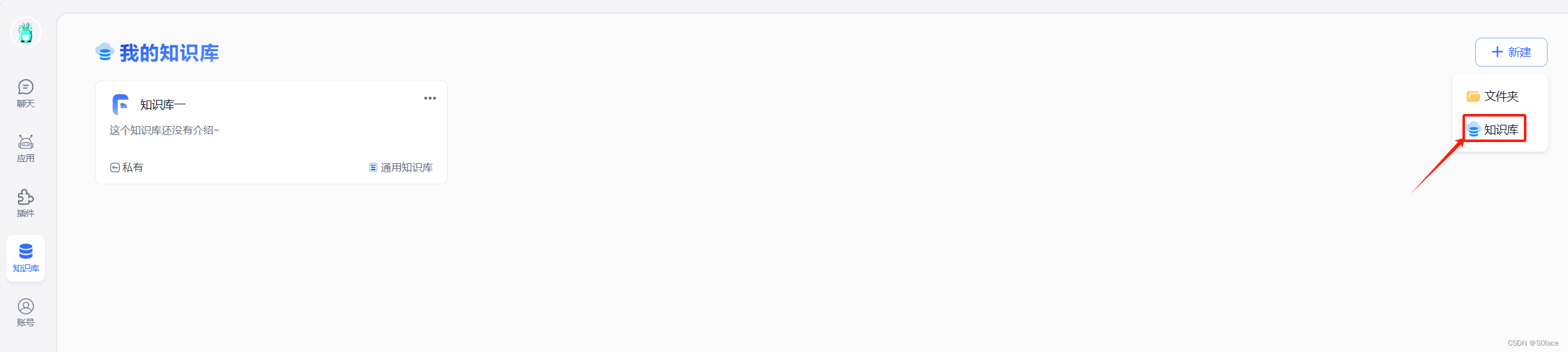
默认使用GPT3.5的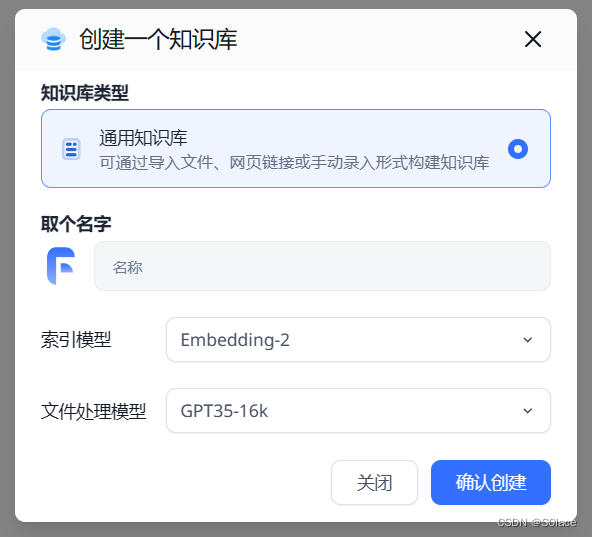
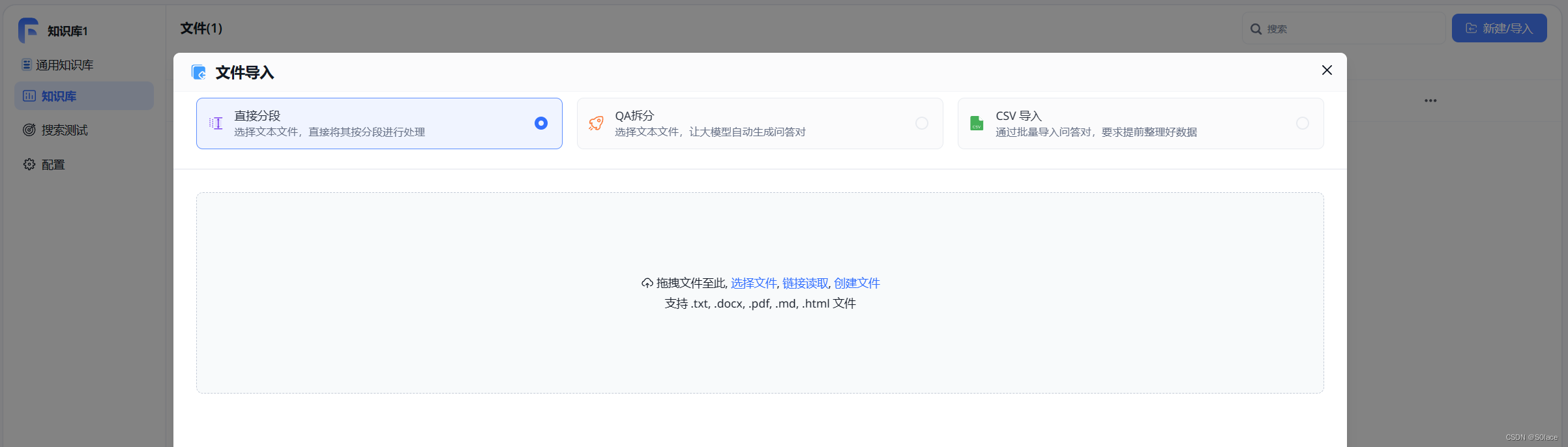
导入文档后可以对文本进行测试,0.8215代表文本和知识库的相似程度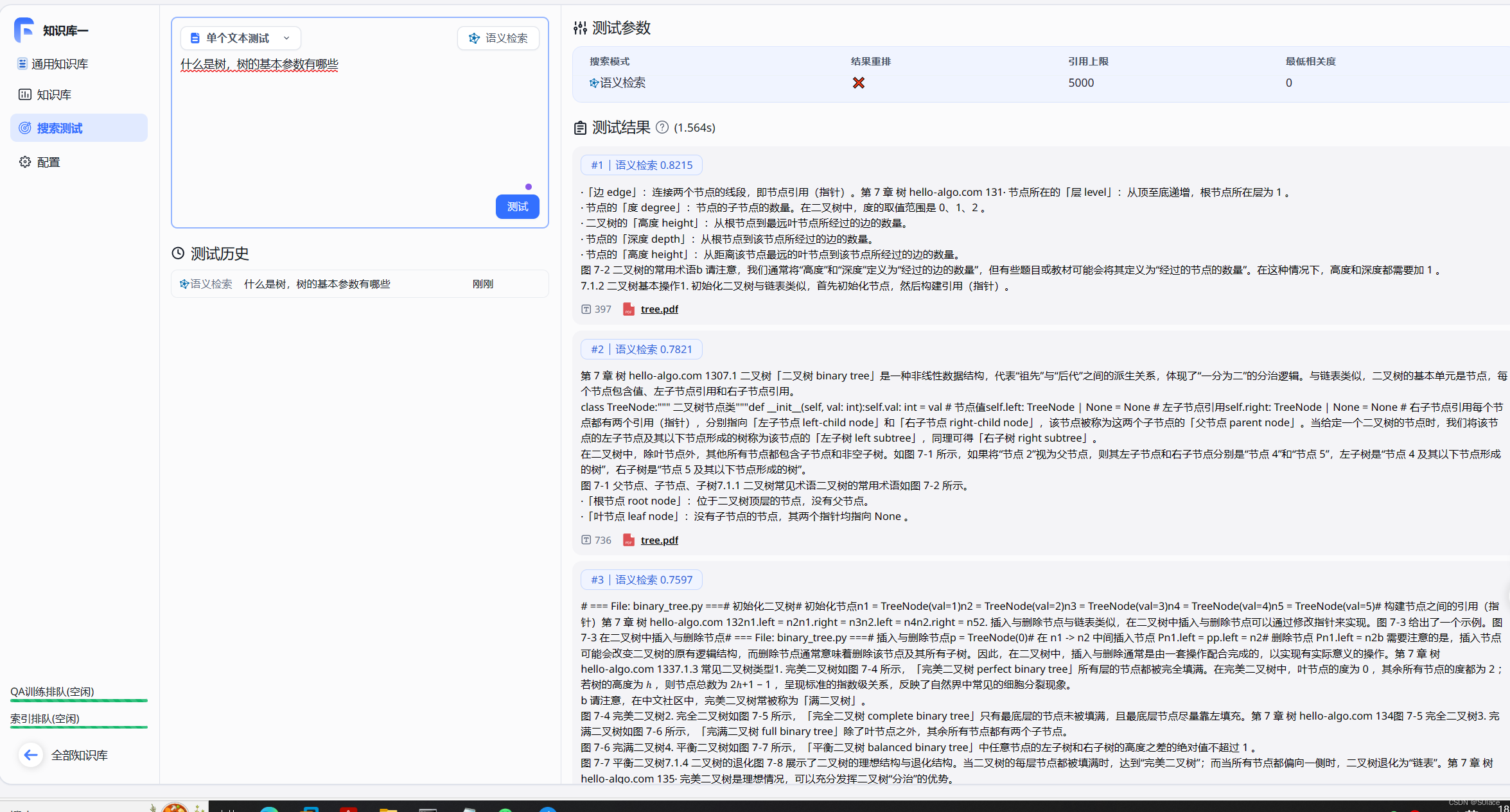

选择需要关联的知识库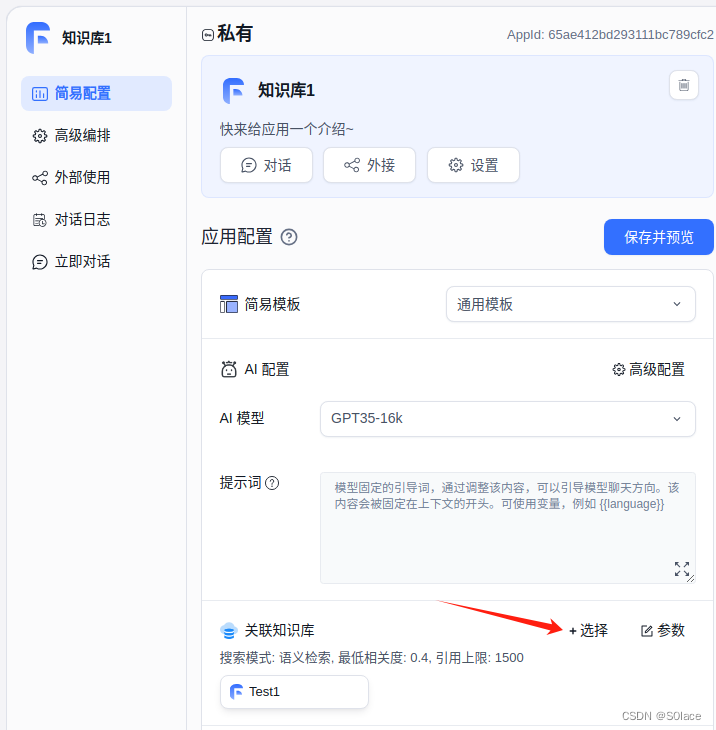

项目地址:https://github.com/songquanpeng/one-api
目前 FastGPT 项目已经将 one-api 封装在 docker 内,无需配置其他内容
根据设定的端口,在浏览器内输入 localhost:3001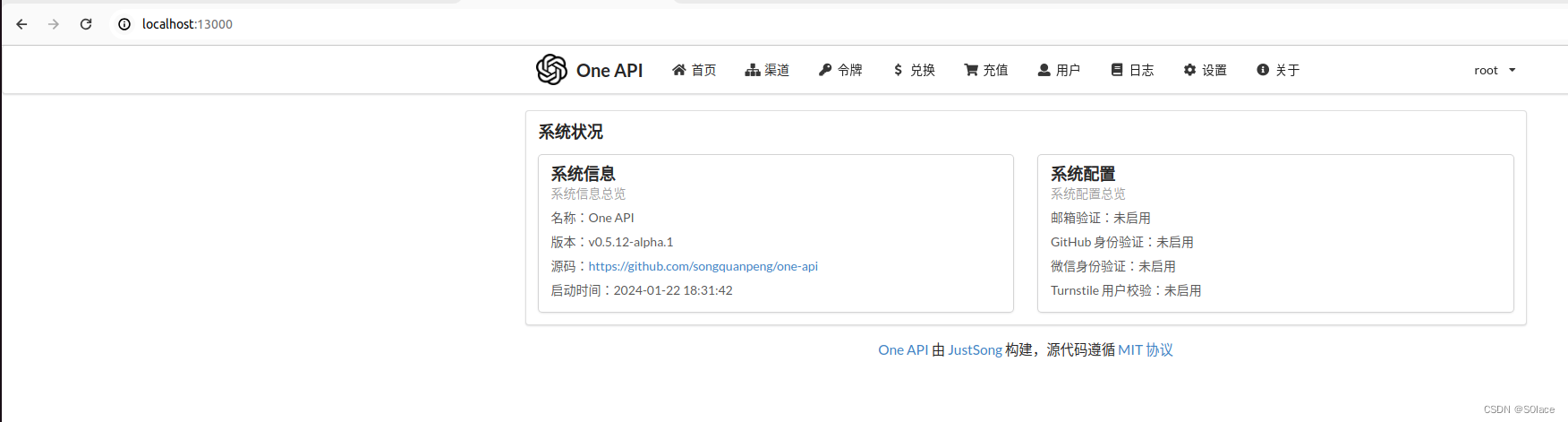
默认账号:root
默认密码:123456
第一次登陆需要重新设置 8 位密码。
添加新的渠道
阿里云的 api-key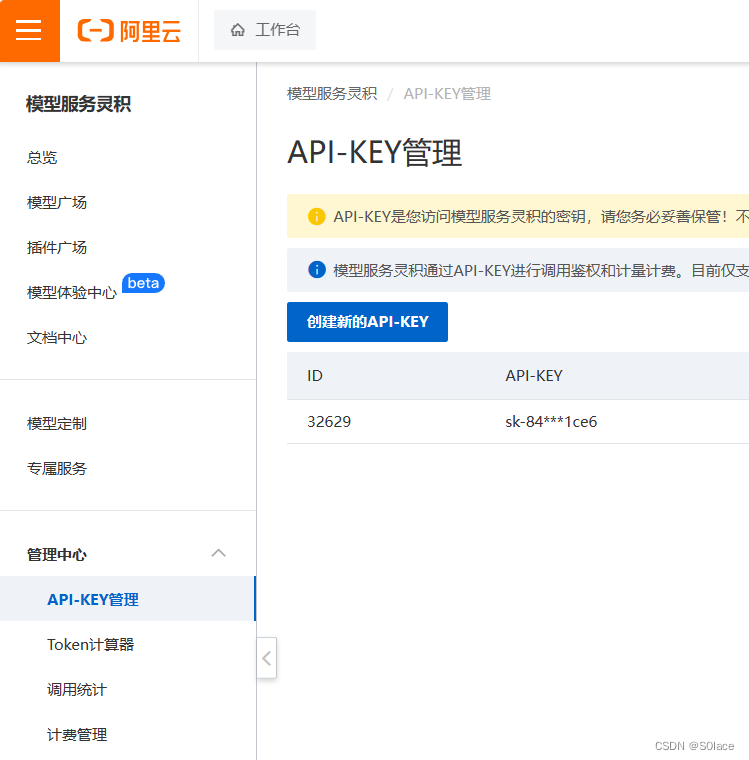
添加令牌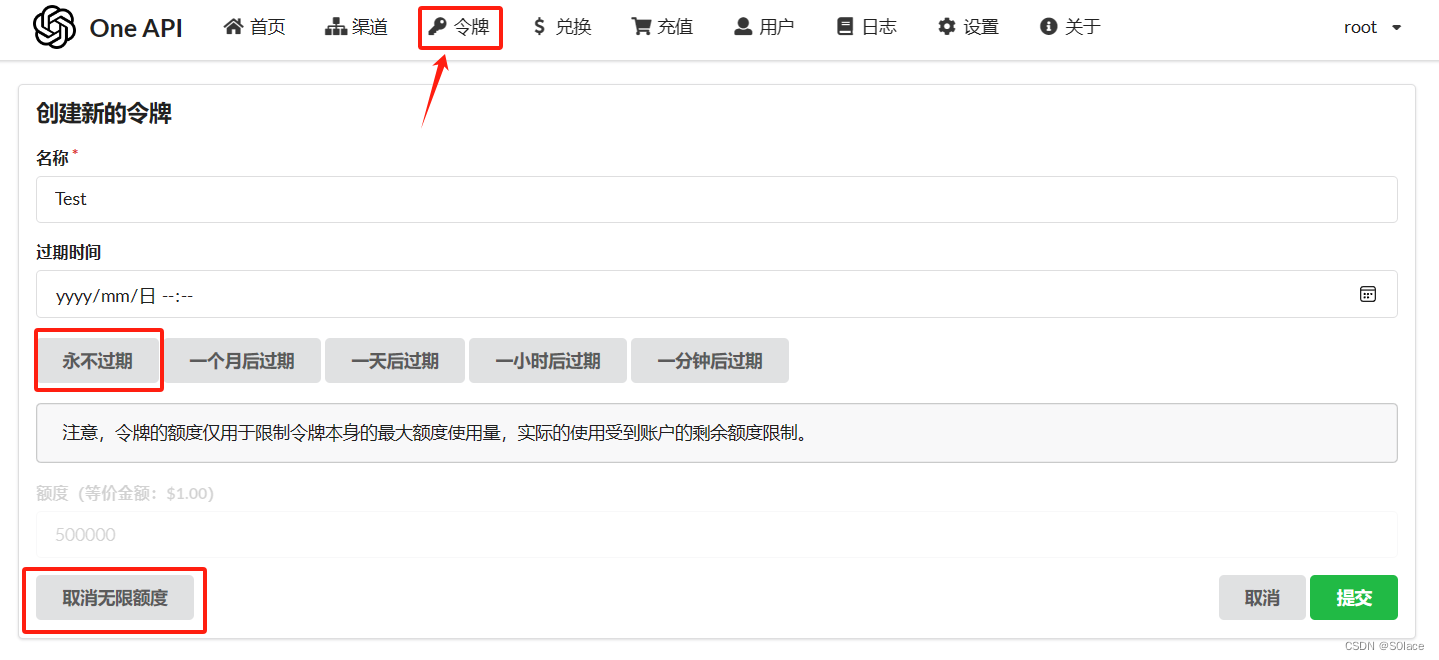
根据自己的选择添加对应的大语言模型和向量模型,作者选择的是通义千问旗下的 “qwen-turbo” 和 “text-embedding-v1”
config.json
"llmModels":[...
{"model":"qwen-turbo",
"name":"通义千问",
"maxContext":8000,
"maxResponse":4000,
"quoteMaxToken":2000,
"maxTemperature":1,
"vision": false,
"defaultSystemChatPrompt":""}...
]"vectorModels":[...
{"model":"text-embedding-v1",
"name":"text-embedding-v1",
"avatar":"/imgs/model/openai.svg",
"charsPointsPrice":0,
"defaultToken":700,
"maxToken":3000,
"weight":100},
...
]
docker-compose.yml
# base_url为ip地址:13000
- OPENAI_BASE_URL=http://*******:3000/v1
# api-key点击令牌复制的key
- CHAT_API_KEY=sk-7s1VO4aKfcEkfgQ3Fd35Bf10C60244799c88Ae40Ca98FdF0
修改完成后执行指令
docker-compose pull
docker-compose up -d
在应用中可以选择对应的模型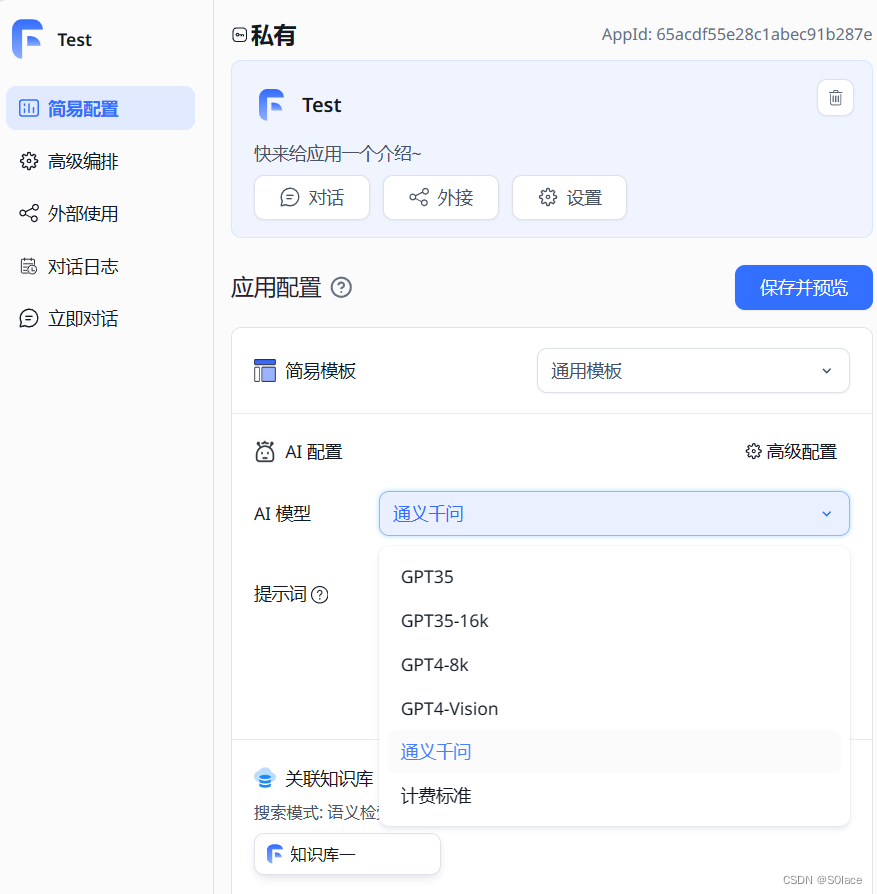
我非常鼓励所有读者亲自实践本教程,并与我分享您的体验。如果在实践过程中遇到任何挑战,或有任何疑问,欢迎在评论区留言。在这个平台上,我们可以共同探讨,解决遇到的问题,共同成长。
构建个人知识库不仅是一个技术挑战,更是一次学习和成长的旅程。本教程旨在为您铺平这条路,帮助您轻松起步。记得,在掌握基础之后,一定要查阅官方文档,深入理解背后的技术原理,这将对您的技术成长大有裨益。
期待看到您的实践成果,并期待在技术的道路上与您携手前行!
提示:请勿发布广告垃圾评论,否则封号处理!!